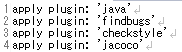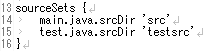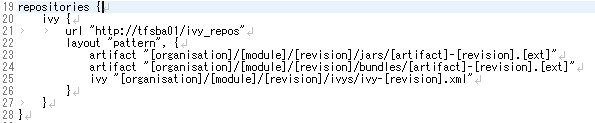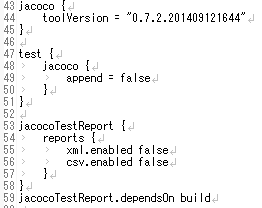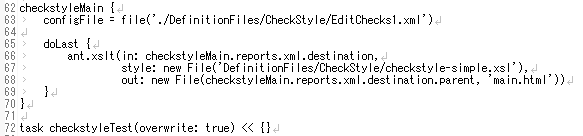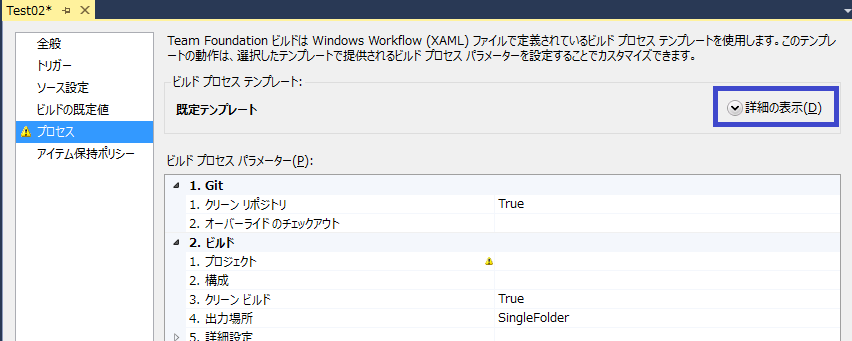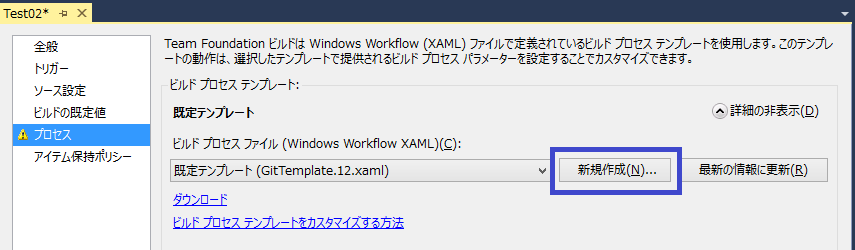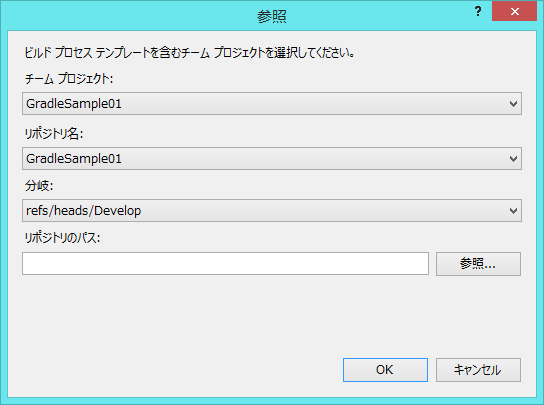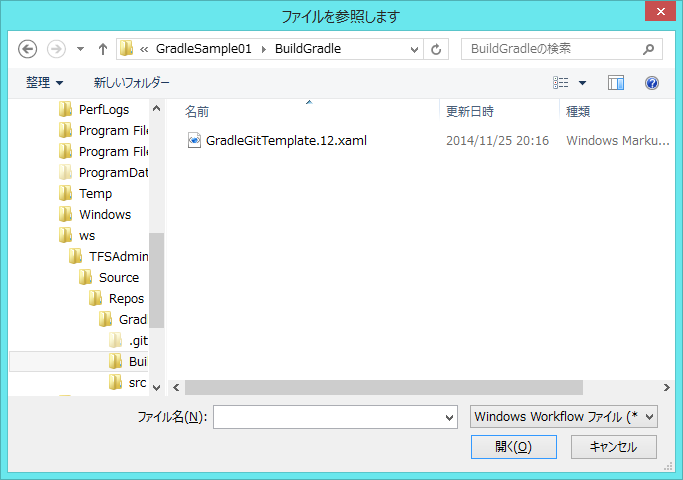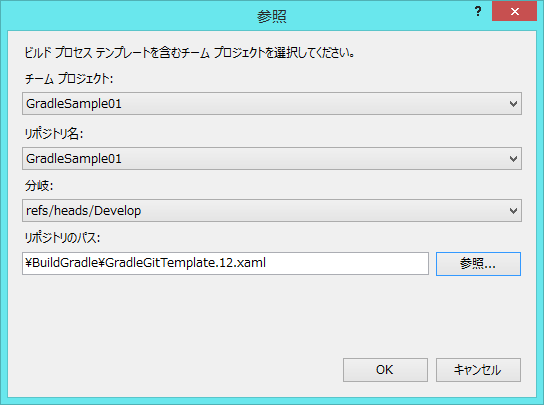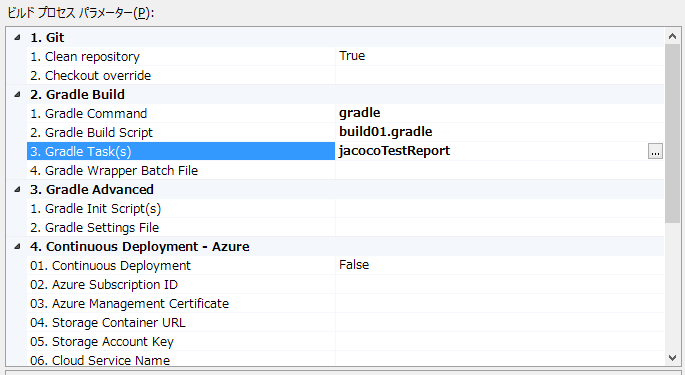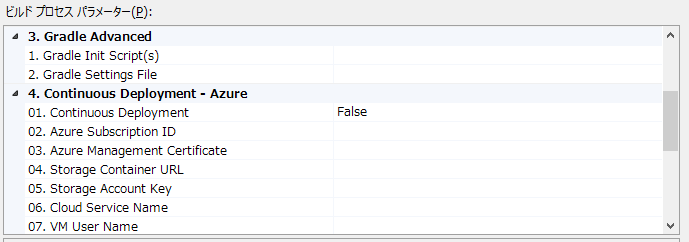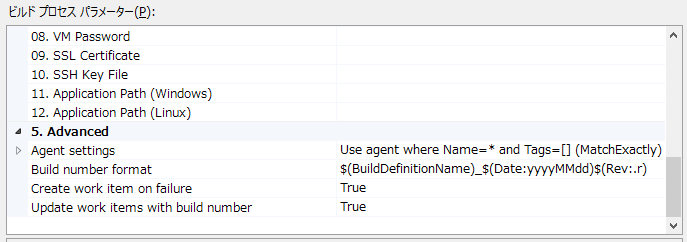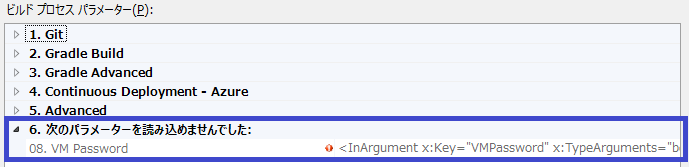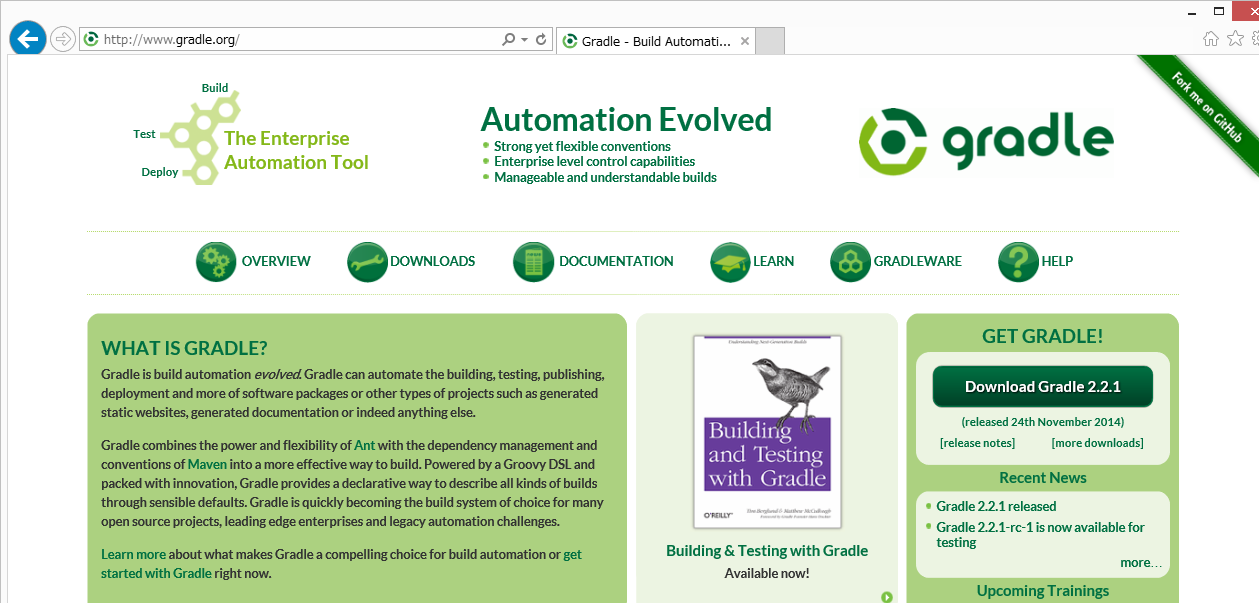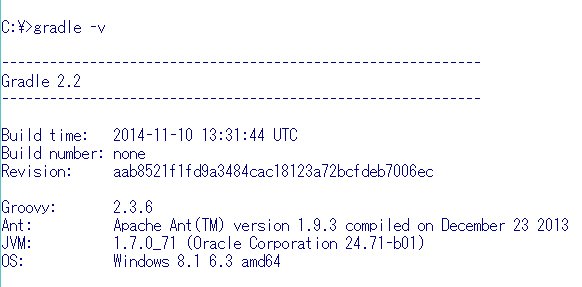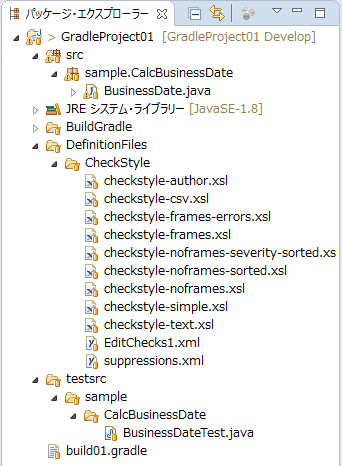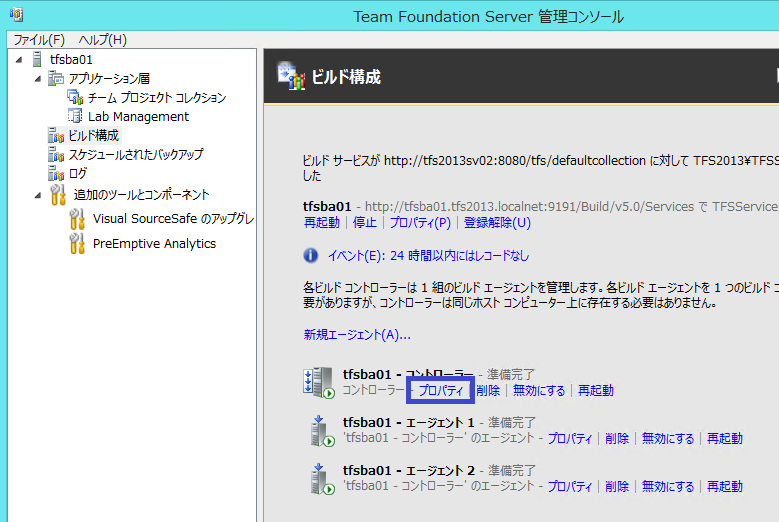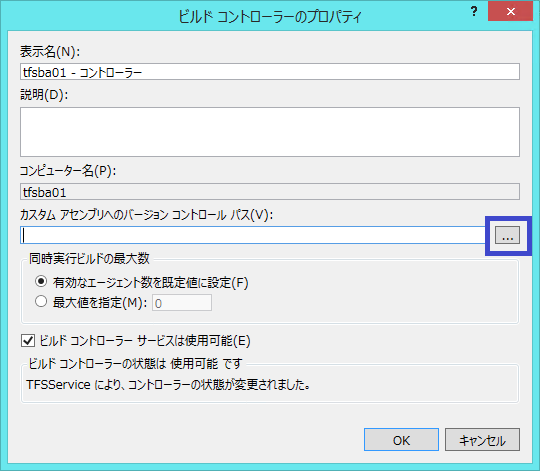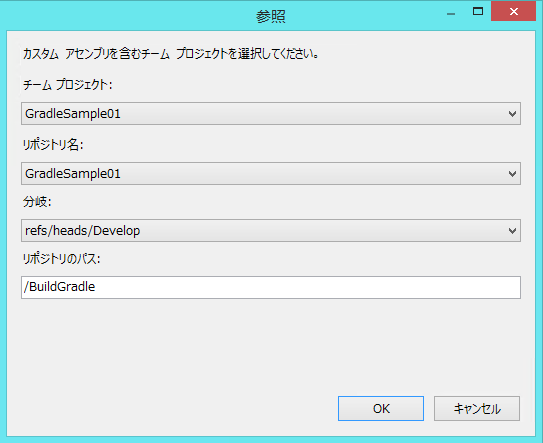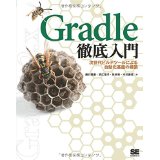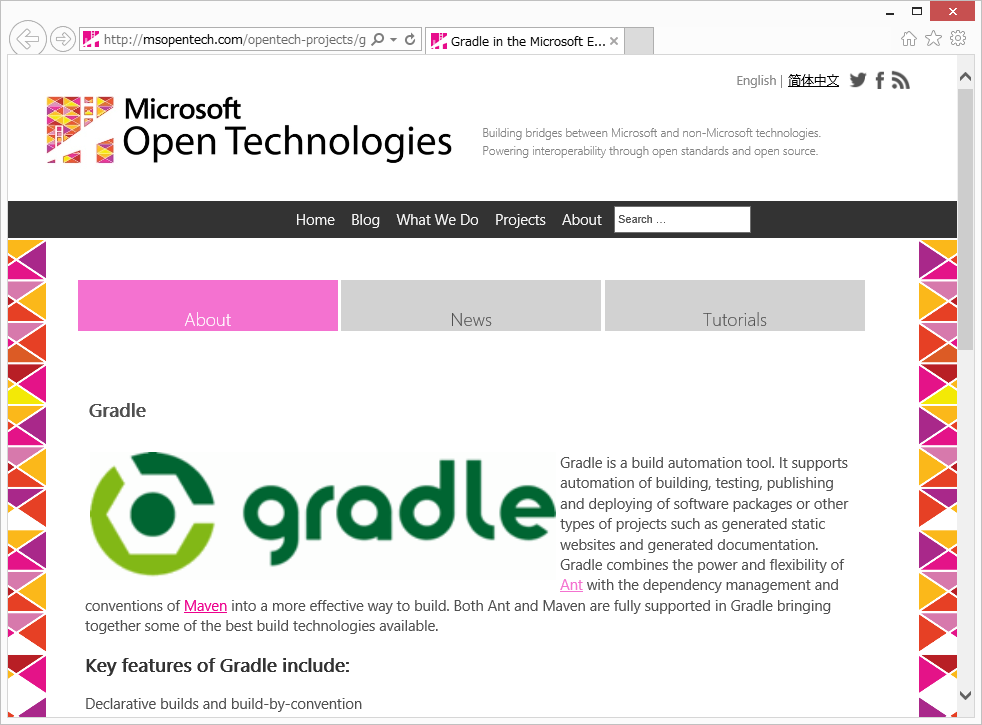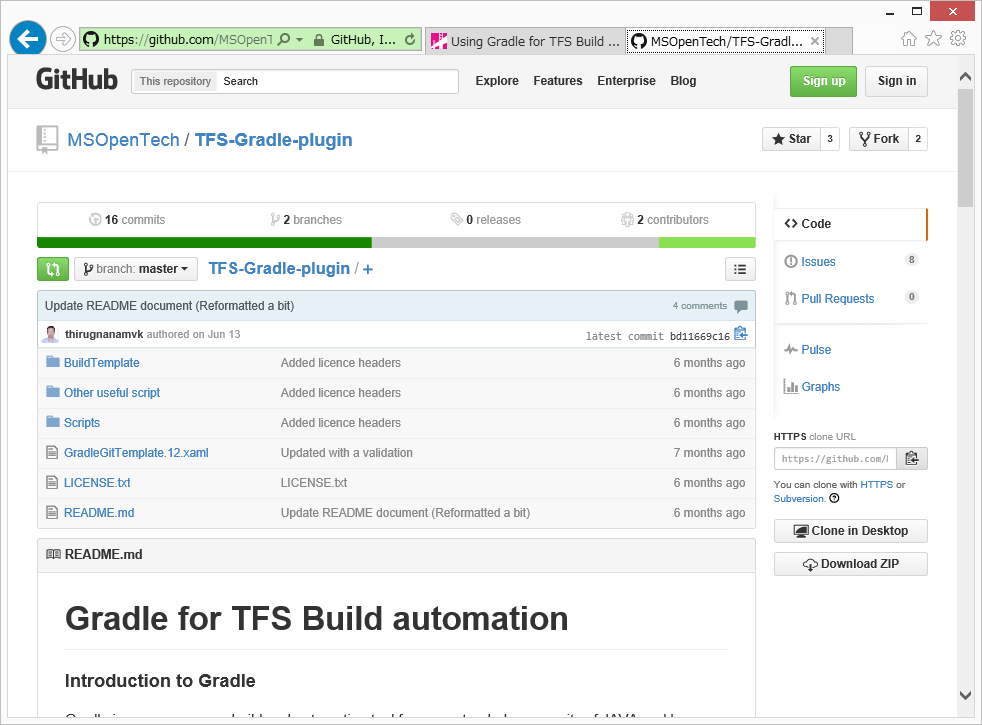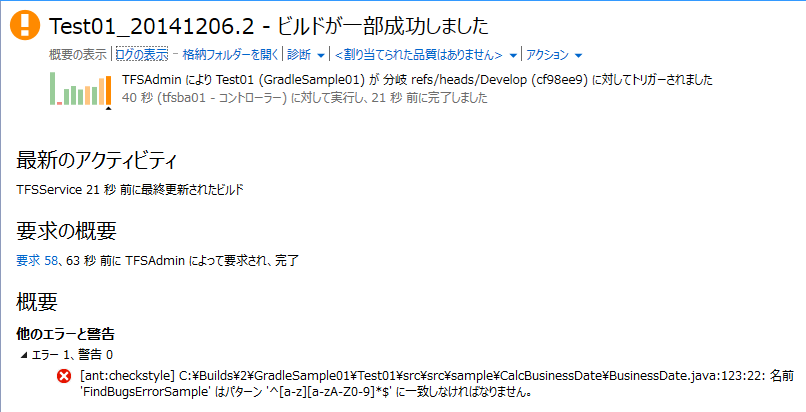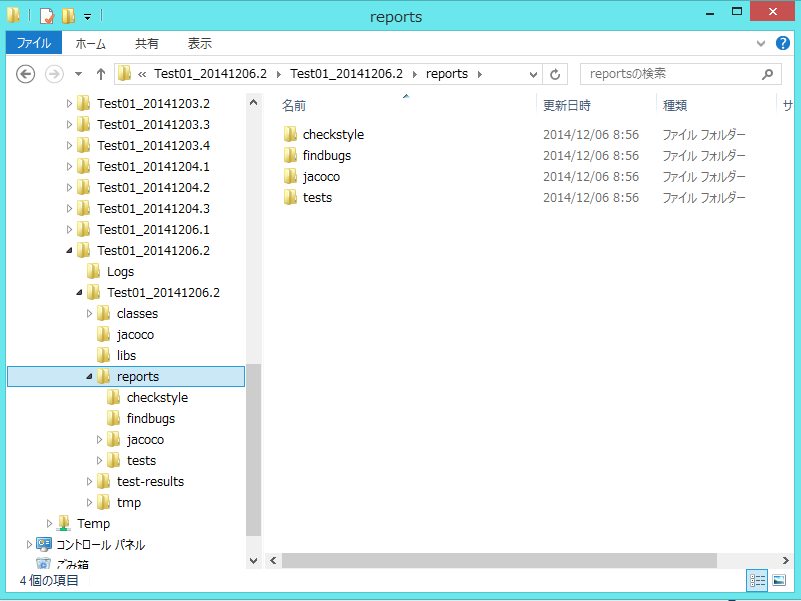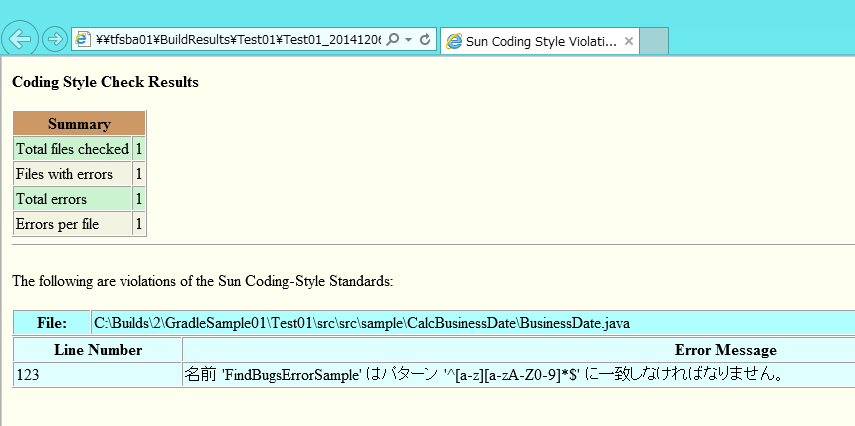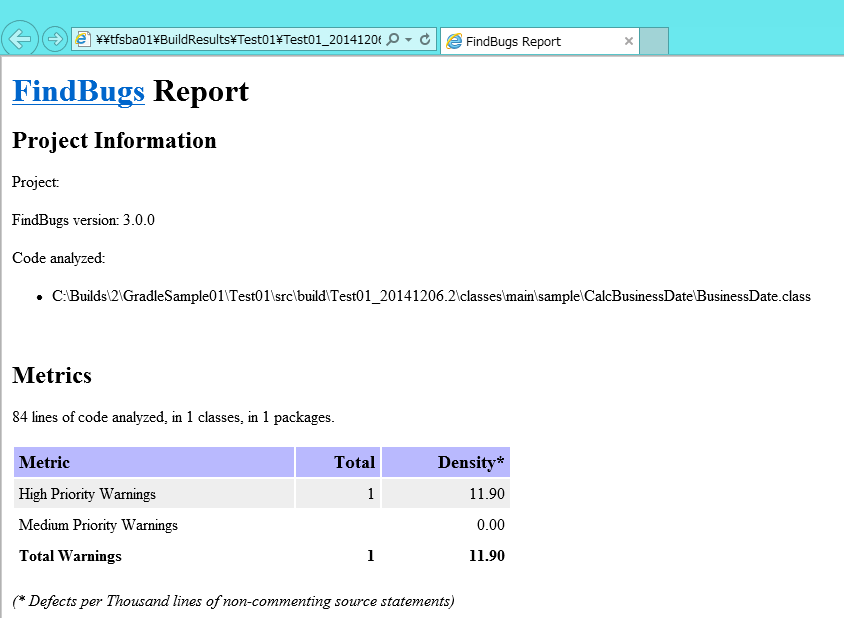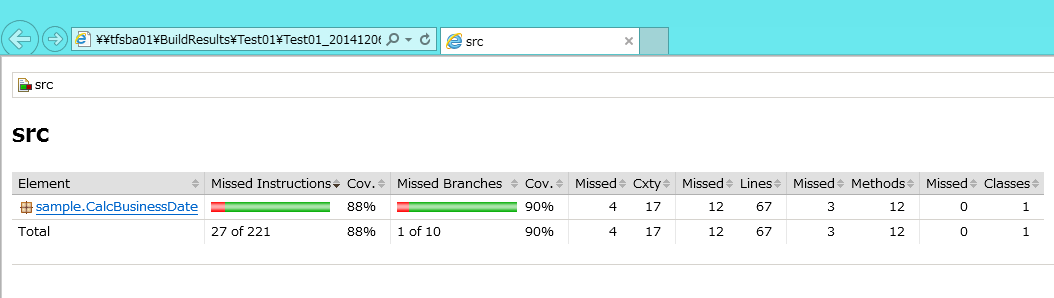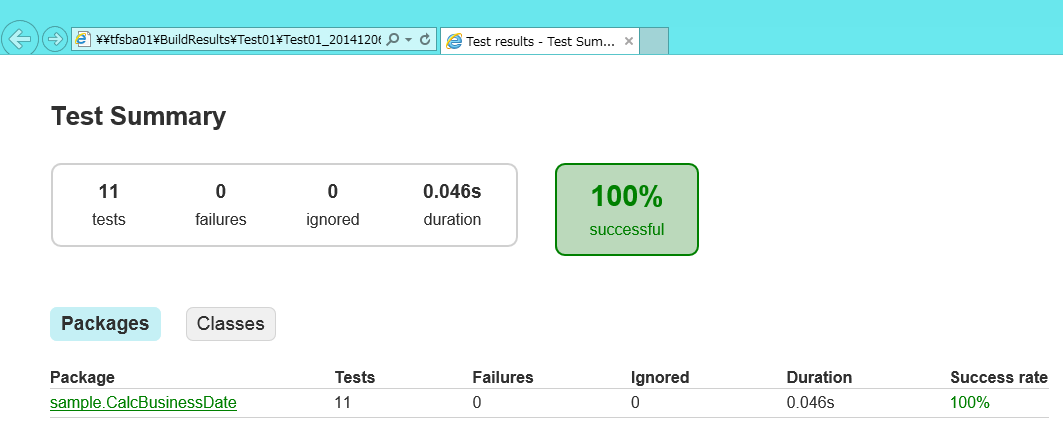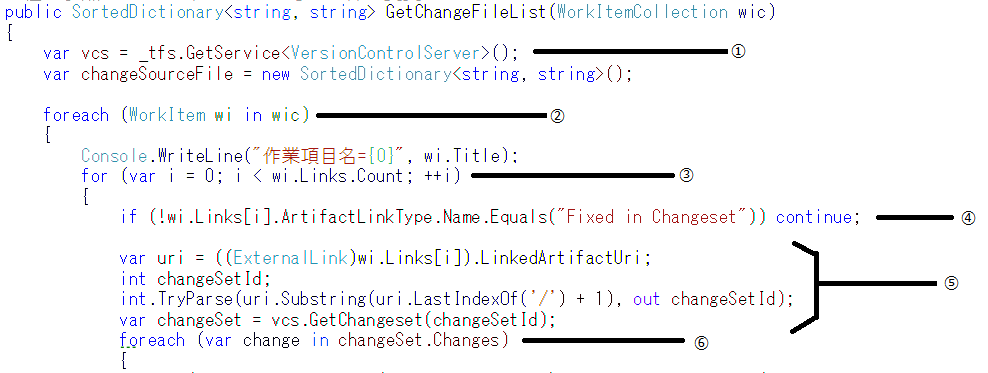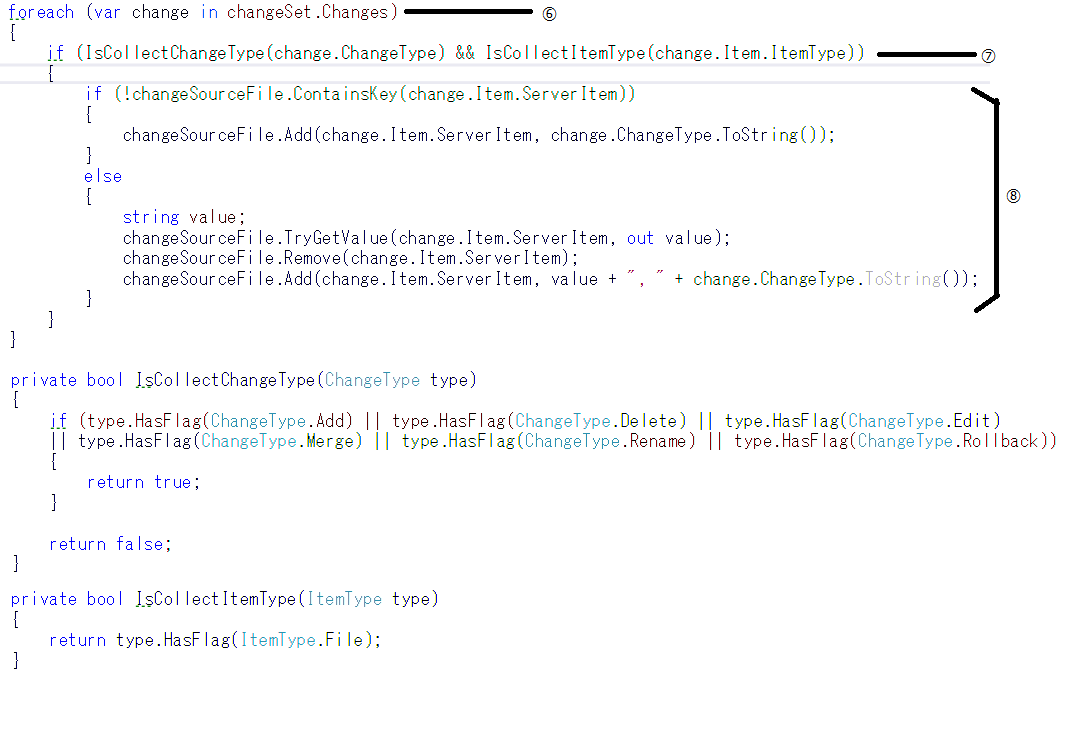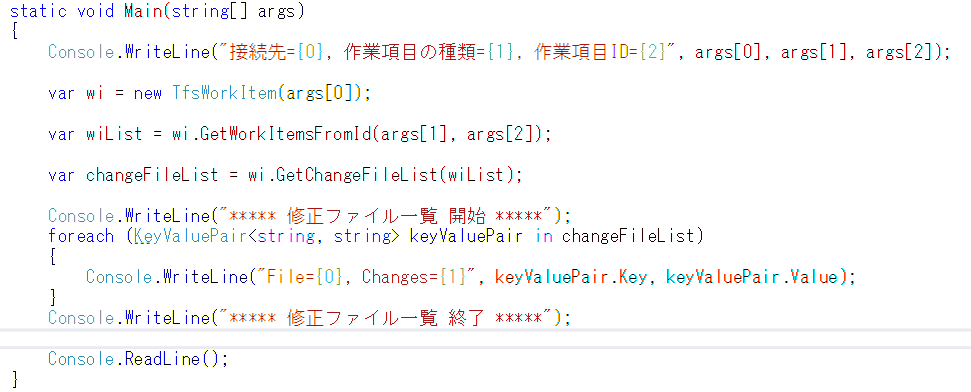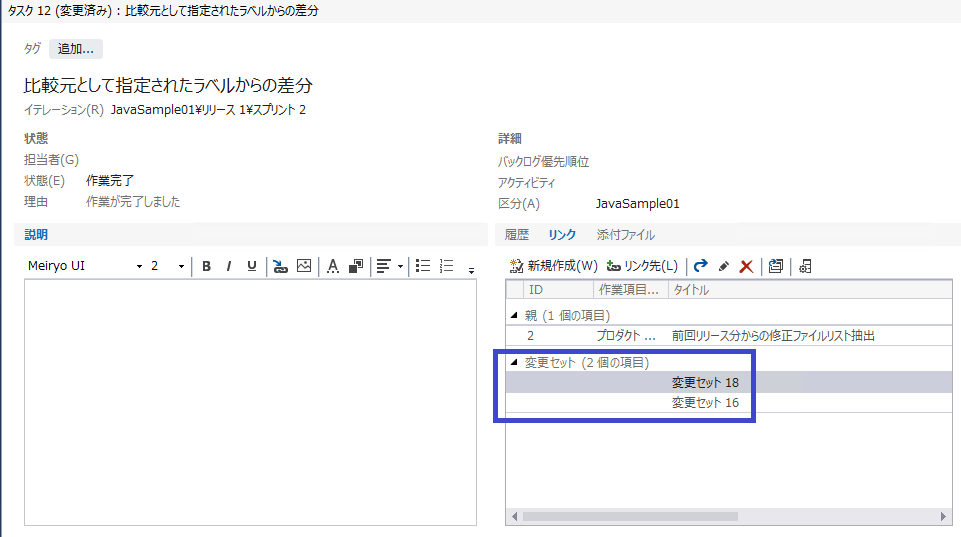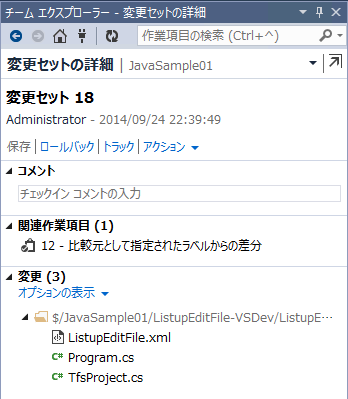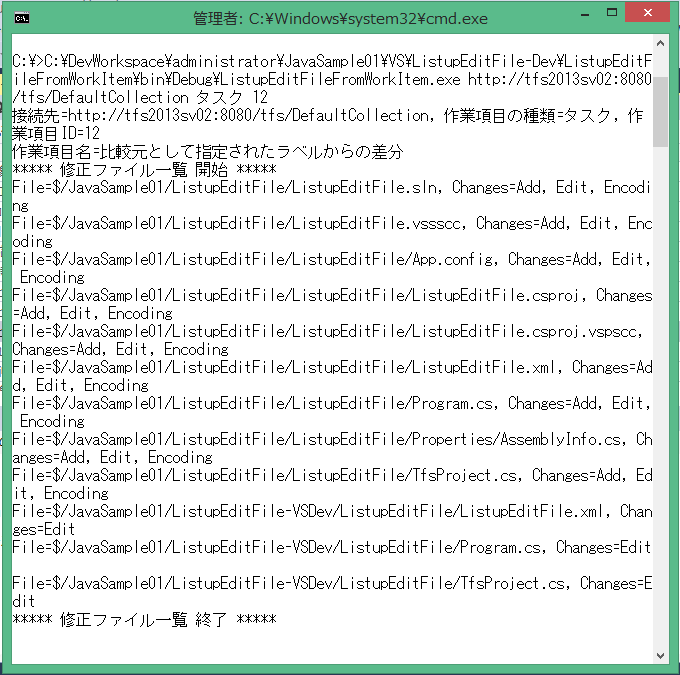Ivyはライブラリの依存関係を管理するツールです。
.NET
でいうところの
NuGet
といった感じでしょうか。
今回の環境を作成するときにちょっと調べてみたのですが、具体的な手順を書いたものが見当たらなかったので、簡単にまとめてみました。
プロジェクトサイトはここになります。
http://ant.apache.org/ivy/
(
Apache Project
なんですね)
ちなみに、今回使用したバージョンは
2.4.0-rc1
です。
前提として、
JDK
と
Ant
が必要ですので、事前にセットアップしておきます。
環境変数の
PATH
に、「
[Ant
インストール先フォルダ
]\bin
」を追加しておいてください。
インストールですが、プロジェクトサイトにある「
Download
」から
binary
をダウンロードし、解凍します。解凍先にある「
ivy-2.4.0-rc.jar
」を、
Ant
インストールフォルダにある「
lib
」フォルダにコピーするだけです。
次に、ライブラリを格納しておくリポジトリを作成します。
「
[Ivy
インストール先
]\src\example\build-a-ivy-repository
」フォルダにある「
build.xml
」を編集します。
→リポジトリの作成先を「
[Ivy
インストール先
]\src\example\build-a-ivy-repository
」から「
C:\ivy-repository
」に変更します。
変更点は2点です。
1.
「
${basedir}
」を「
${repositorybase}
」に変更する。
2.
「
<project
~」の下に、「
<property name="repositorybase"
value="c:/ivy-repository"/>
」を追加する。
![]()
変更したら、コマンドプロンプトで「
[Ivy
インストール先
]\src\example\build-a-ivy-repository
」に移動し、「Ant -f build.xml」を実行すると、「C:\ivy-repository」を作成します。
この状態は「ライブラリを格納する器を作った」だけなので、実際に使用するライブラリをパブリックリポジトリからダウンロードする必要があります。
実は、前に実行したbuild.xmlの中で、「common-lang」はパブリックリポジトリからローカルリポジトリにダウンロードするよう、タスクが定義されています。
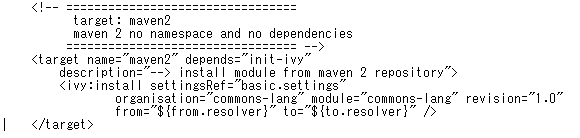
次に、このタスクをベースにして、各種ライブラリをダウンロードするbuild.xmlを別に作成します。